Как установить на звонок песню: Как поставить музыку на звонок
Как поставить мелодию на звонок на Андроиде: музыку, песню или рингтон
На сегодняшний день устройства android пользуются все большей востребованностью. Несмотря на повсеместную популярность, не все пользователи знают, как грамотно обращаться с этой системой. Больше всего вопросов вызывает способ установки своей мелодии на сигнал вызова.
Сложности вызваны тем, что на андроиде в настройках предусмотрена установка стандартной мелодии на звонок, что устраивает далеко не всех. В действительности скачать рингтон и сделать его сигналом вызова довольно просто.
Существует несколько основных способов, которые помогут установить свою песню на звонок:
- через встроенный проигрыватель;
- через диспетчер файлов;
- посредством стандартных настроек android.
Важно: устройства на андроиде могут отличаться версиями операционной системы. Это зависит от конкретного производителя, который хочет создать себе уникальную «визитную карточку» в виде фирменной оболочки. Это не помешает быстро и беспроблемно поставить на звонок любимый рингтон на устройстве android.
Установка через стандартный проигрыватель
Для того чтобы установить рингтон на звонок, необходимо проделать простые действия:
- Войти в меню приложений.
- Запустить проигрыватель мелодий.
- Выбрать в списке композиций тот трек, который вы хотите установить как сигнал вызова.
- Выделите элемент.
- Выберите в появившемся меню функцию «На звонок».
- Нажмите «ок» и наслаждайтесь любимой песней.
Существуют и другие способы настроить желаемый звук на андроиде. О них будет рассказано чуть ниже.
Как поставить свою мелодию посредством файлового менеджера
Для того чтобы вместо надоевших стандартных мелодий на android слышать приятный и полюбившийся звук, можно настроить андроид через управление файлами.
- Входим в меню устройства.
- Открываем файловый менеджер, который почти на всех android выглядит как «файлы» или «мои файлы».
- При желании можно воспользоваться альтернативным вариантом в виде стороннего файлового менеджера.
- Находим нужный рингтон.
- Нажимаем на выбранный трек и удерживаем до тех пор, пока не появится дополнительное меню.
- Выбираем «Использовать как сигнал».
- Проверяем звук.
Как можно увидеть, установить музыку на андроиде очень легко.
Как поставить мелодию через настройки
Существует еще один способ изменить мелодию вызова. Он такой же простой, как и первые два.
- С помощью специальной выдвигающейся шторки или через главное меню заходим в «Настройки».
- Ищем пункт «Звук».
- Там находим вкладку, которая называется «Вибросигнал и рингтон». В некоторых случаях она может иметь название «Мелодия» или же что-то тематическое.
- Чтобы изменить звук, выбираем пункт «Рингтон».
- Нажимаем на свою любимую композицию.
Если на телефоне нет стандартной функции установить свою мелодию, а можно выбрать только из тех, которые предлагаются разработчиками, то существует обходной путь. Для решения проблемы нужно установить на андроид приложение, которое называется Rings Extended. В этом случае, чтобы поставить любимый рингтон, нужно будет проделать те же действия, которые были описаны выше. Единственное, что меняется, это необходимость задействовать установленное приложение.
Описанные рекомендации должны помочь каждому пользователю поставить на звонок полюбившиеся хиты.
Как поставить фрагмент музыкального трека на звонок
 Смартфоны на Андроид с каждым днем становятся все популярнее и это доказывает статистика – их приобретает все больше и больше пользователей. В основном такое положение обуславливается открытостью и податливостью системы, которая позволяет творить с ней все, что только душе угодно. Конечно, каждый пользователь хочет, чтобы его любимый девайс был уникальным и неповторимым, а начать можно с установки оригинальной музыкальной композиции на звонок, ведь не всем нравятся стандартные варианты мелодий, которые предлагает ОС. Помимо этого, можно установить трек или его фрагмент на определенный контакт, звонок будильника, СМС, уведомление. Основное различие смартфонов заключается в версии операционки, а способ установки для звонка аналогичен, незначительные изменения могут коснуться только расположения пунктов меню и их названий. Также, стоит отметить, что Андроид для изменения мелодии звонка предлагает собственные возможности и дает право выбора – возможность использования многочисленных приложений.
Смартфоны на Андроид с каждым днем становятся все популярнее и это доказывает статистика – их приобретает все больше и больше пользователей. В основном такое положение обуславливается открытостью и податливостью системы, которая позволяет творить с ней все, что только душе угодно. Конечно, каждый пользователь хочет, чтобы его любимый девайс был уникальным и неповторимым, а начать можно с установки оригинальной музыкальной композиции на звонок, ведь не всем нравятся стандартные варианты мелодий, которые предлагает ОС. Помимо этого, можно установить трек или его фрагмент на определенный контакт, звонок будильника, СМС, уведомление. Основное различие смартфонов заключается в версии операционки, а способ установки для звонка аналогичен, незначительные изменения могут коснуться только расположения пунктов меню и их названий. Также, стоит отметить, что Андроид для изменения мелодии звонка предлагает собственные возможности и дает право выбора – возможность использования многочисленных приложений.
 КАК УСТАНОВИТЬ МУЗЫКАЛЬНЫЙ ТРЕК НА ЗВОНОК
КАК УСТАНОВИТЬ МУЗЫКАЛЬНЫЙ ТРЕК НА ЗВОНОК
Для того, чтобы поменять стандартную мелодию на любимый трек существует несколько способов, все они несложные, не занимают много времени и не требуют больших усилий.
Одним из таких способов является установка трека на звонок через файловый менеджер. Им может быть, к примеру, ES Проводник, Solid Explorer File Manager, Total Commander, File Manager, ASTRO File Manager и т.д., выбор той или иной утилиты зависит от желания владельца смартфона. Итак, заходим в файловый менеджер, находим папку «Music» или «Музыка», выбираем желаемый трек, кликаем на него и легким удержанием вызываем меню, в котором необходимо выбрать пункт «Использовать как сигнал», в зависимости от особенностей приложения, данная опция может отсутствовать. В этом случае необходимо нажать на «…» внизу экрана и в предложенном меню найти смену трека.
Самым привычным, пожалуй, способом установки мелодии на звонок для многих пользователей станет смена звонка родом из прошлого – кнопочных телефонов, а именно, через музыкальный плеер. Заходим в плеер, выбираем мелодию и открываем ее, в открывшемся окне находим значок опций – это может быть «…», открываем данное меню и в представленном списке кликаем на «Установить на звонок».
Если вас интересует как поставить фрагмент музыкального трека на звонок и есть опасение того, что данный процесс требует специальных ресурсов, которые для владельцев смартфонов не доступны, и для этих целей необходим только ПК, то вы немного ошибаетесь. В наш век мобильности, в кармане практически каждого человека находится устройство, которое по своим возможностям практически не уступает стационарному компьютеру или ноутбуку.
Существует несколько наиболее доступных и распространенных способов обрезать мелодию/песню на смартфон Андроид:
- Интернет-сервисы
Подходит для тех пользователей, у которых желание обрезать музыкальный трек на звонок возникает редко, или нет желания занимать память смартфона лишними утилитами. Подойдут такие сайты, как http://www.mp3cut.ru/, http://audiorez.ru/, http://ringtosha.ru/ или http://ringer.org/ru/. К примеру, чтобы обрезать песню, воспользовавшись http://ringer.org/ru/, заходим на страницу сервиса, находим кнопку «Загрузить», система попросит выбрать из имеющихся источников: файлового менеджера, плеера, диктофона и т.д. В течение некоторого времени песня будет загружаться на сайт, после чего необходимо будет задать требуемый промежуток. Перед обрезкой можно прослушать будущий трек, нажав на «Пуск», когда все готово жмем «Сделать рингтон» и скачиваем готовый трек.
предлагает своим пользователям массу удобных и простых программ для обрезки мелодий, в числе которых: Ringtone MP3 Cutter, Редактор музыки, RingtoneMaker для Android, Ringdroid и т.д. Рассмотрим процесс обрезки на примере популярной утилиты Ringtone MP3 Cutter. Первый запуск приложения сопровождается сканированием памяти девайса на наличие песен, пользователь выбирает необходимую и появляется звуковая волна, на которой собственно и будет выполняться обрезка. Двумя ползунками выбираем начало и конец будущего рингтона: верхним – начало, нижним – конец. Удобство данных рамок позволяет откорректировать будущую мелодию до сотых секунды. Определившись с фрагментом, нажимаем «Сохранить», после чего программа предложит сразу установить трек на сигнал звонка, СМС, будильника или просто выполнить сохранение. Приложение предназначена исключительно для обрезки мелодий и не содержит каких-либо фишечек, в этом ее преимущество: работает быстро и без затыков.
Теперь вы знаете ответ на вопрос: как поставить фрагмент музыкального трека на звонок, простота и удобство приложений для обрезки мелодий позволяет менять рингтоны хоть каждый день.
КАК УСТАНОВИТЬ НА ЗВОНОК СОЗДАННУЮ ПОЛЬЗОВАТЕЛЕМ МУЗЫКУ
Чтобы создать и установить свое творение на входящий звонок для начала необходимо воспользоваться программой для ее написания. Плей Маркет предлагает своим пользователям массу интереснейших приложений, в их числе Music Maker Jam, PocketBand, Music Sketchpad, FL Studio, Caustic и многие другие. Минус всех программ в том, что все они платные, даже те, которые якобы бесплатные являются всего лишь демо-версиями и не позволяют совершить установку авторской мелодии на звонок, эта возможность становится доступной при покупке программы.
Каталог смартфонов Highscreen
Как на Самсунг поставить мелодию (музыку) на звонок
Существует много вариантов, как на Самсунг поставить мелодию на звонок — с помощью возможностей ОС, через специальные приложения и т. д. При этом подходы и особенности решения задачи могут отличаться в зависимости от модели, программного обеспечения и иных факторов. Ниже рассмотрим несколько способов, как поставить мелодию на телефоны Самсунг следующих моделей — J1, J3, J5, J7, А3, А5 и А7. Также инструкция подходит и для других аппаратов южнокорейского бренда с операционной системой Андроид.
Какие мелодии можно поставить на звонок
Начинающие пользователи часто ограничиваются имеющимся набором звуков или вообще не меняют рингтон. Но это ошибка, ведь установить мелодию на звонок Самсунг нетрудно, и для этого предусмотрено не менее пяти разных вариантов. Перед приведением инструкции выделим типы мелодий, которые можно поставить на номер пользователя:
- Встроенная музыка. В большинстве случаев речь идет о полифонических рингтонах. Производитель редко добавляет песни в mp3 формате, оставляя эту прерогативу покупателям. Здесь выбор очень узок, поэтому приходится ограничиваться не более 20-30 мелодиями.
- Загруженные с Интернета. Как вариант, можно поставить на звонок музыку Самсунг Галакси, скачанную с Сети. Для загрузки рингтонов можно использовать специальные сайты или приложения.
- Скачанные с ПК или других устройств. Удобный способ пополнить музыкальную «копилку» — подключить Самсунг к компьютеру или другому смартфону для получения музыки. В дальнейшем можно поставить песню на один или сразу все контакты.
Что касается форматов, лучше загружать mp3 мелодии со стандартным битрейтом в 128 или 256 кбит/с. Они имеют неплохое качество звука и сравнительно небольшие размеры.
Как установить песню на звонок в телефоне Самсунг
Теперь кратко рассмотрим, как установить свою музыку на звонок на Самсунг для одного или нескольких номеров. Выделим наиболее востребованные варианты:
- Через настройки. Простой способ — войдите в секцию Звуки и вибрации, где выберите раздел Мелодия звонка. После этого жмите одноименный пункт в зависимости от пожеланий и выберите любой из предложенных системой звуков. Если в перечне нет необходимой песни, жмите на кнопку Из памяти устройства, после чего выберите любую из мелодий в файловом хранилище Самсунг.
- С помощью проводника. Используйте встроенный или установите ES Проводник на смартфон. С его помощью можно быстро установить скачанную песню на звонок на Самсунге и установить ее на любого абонента. Для установки войдите в приложение, выберите песню и жмите на пункт с тремя точками справа. После этого кликните по сточке Установить на звонок.
- Через сервис набора номера. Как вариант, можно поставить песню на звонок на Самсунг через приложение для набора номера на телефоне. Войдите в соответствующий раздел, жмите на меню (три точки), а далее Настройки. После этого перейдите в секцию Вызовы, а после нее в Мелодии и сигналы клавиш. В новом перечне жмите на ссылку Мелодии вызова и выберите подходящий вариант. Если вы хотите поставить песню, которой нет в перечне, кликните на кнопку Добавить.
- С помощью приложений. В Плей Маркет можно найти много программ, позволяющих решить вопрос с установкой рингтонов на смартфон Самсунг. Интересный софт — Рингтон Мейкер. Войдите в него и в перечне файлов найдите необходимый вариант. Далее с правой стороны кликните на три точки и выберите пункт Поставить на контакт. После этого открывается перечень доступных пользователей. К одному из них можно прикрепить мелодию.
- Через Контакты. Еще один способ поставить желаемую песню на звонок — с помощью раздела с контактными данными. Войдите в него и жмите кнопку Настройки. Далее войдите в Контакты, Показать контакты и Устройство. В перечне найдите нужного человека и через меню изменения поставьте на него интересующую песню. Заметим, что этот способ обычно работает на более старых версиях Андроид.
Зная, как на Самсунг поставить музыку на звонок, вы сможете изменить «голос» своего смартфона для конкретного человека или всех пользователей. Здесь многое зависит от выбранного способа.
Что делать при возникновении проблем
Некоторые пользователи жалуются, мол, не устанавливается мелодия на звонок Самсунг. Причин может быть несколько:
- не подходит формат файла;
- сбой в программном обеспечении;
- мелодия повреждена;
- телефон постоянно перенаправляет на Гугл Диск или другое место для установки песни.
Решение ситуации зависит от типа проблемы. К примеру, если возникают трудности с системой телефона Самсунг, попробуйте перезапустить устройство, а после этого снова попытайтесь подставить интересующую мелодию на звонок. В качестве проверки добавьте другой файл. Возможно, проблема кроется в его разрешении.
Если же при попытке выбора файла из памяти система постоянно отправляет на Гугл Диск или в другое неподходящее место, необходимо сделать сброс настроек. Для этого войдите в настройки приложения Диск. В строке Использовать по умолчанию жмите на кнопку Сбросить по умолчанию. Далее в строчке Разрешения выберите Память. После этого войдите в контакты и выберите человека, на которого необходимо поставить музыку. При выборе Добавить с телефона выберите Облако. Это и будет карта памяти.
Приведем еще одно решение проблемы на популярный запрос — не могу установить мелодию на звонок на Самсунг. Причина может крыться в загрязнении кэша. Войдите в Меню, Настойки и приложения, а там очистите кэш. В крайнем случае, можно сделать сброс до заводских настроек. Предварительно сделайте резервную копию, чтобы ценная информация не пропала со смартфона.


Итоги
Зная, как на Самсунг поставить мелодию на звонок, вы всегда сможете установить любимую песню. При возникновении проблем пользуйтесь теми рекомендациями, что рассмотрены выше. В большинстве случаев трудности решаются загрузкой мелодии с правильным разрешением, перезагрузкой телефона или очисткой кэша. Сброс до заводских настроек делается только при отсутствии результата и невозможности вообще изменить мелодию на телефоне.
Как поставить песню на звонок в iPhone?
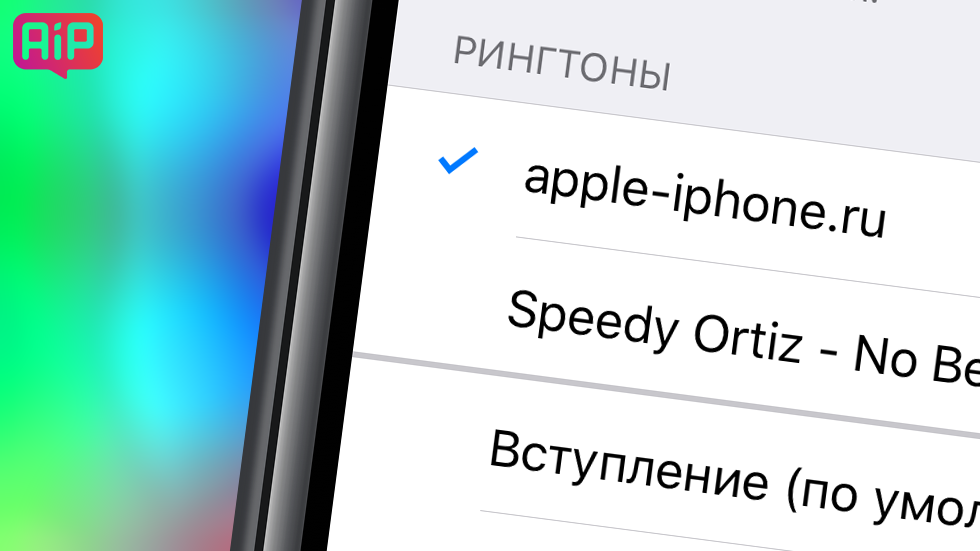
Как загрузить рингтон на iPhone?
Установить мелодию на звонок в iPhone задача не самая простая и это очень странно. Казалось бы, такая дружественная система как iOS должна включать в себя простое средство для этой операции, но на деле все совсем не так. Однако выход есть и сегодня мы расскажем вам как с помощью только лишь iTunes установить песню на звонок своего iPhone.
Обновлено: альтернативный, значительно более простой метод создания и установки рингтонов на iPhone.
Обновлено (2): 13 сентября 2017 года Apple выпустила iTunes 12.7, в котором процесс создания рингтонов для iPhone несколько изменился (стал проще). Дополнили инструкцию с учетом изменений iTunes 12.7.
Быстрый переход:
- Как поставить песню на звонок в iPhone (iTunes 12.7 и более новые версии) на PC
- Как поставить песню на звонок в iPhone (iTunes 12.6 и более старые версии) на PC
- Как поставить песню на звонок в iPhone на Mac
Как поставить песню на звонок в iPhone (iTunes 12.7 и более новые версии) на PC
Шаг 1. Для того, чтобы иметь возможность создавать и загружать рингтоны через iTunes, в Windows необходимо изменить один параметр настроек системы. Перейдите в «Пуск» → «Панель управления» → «Параметры папок» («Свойства папки»), зайдите во вкладку «Вид» и уберите галочку около пункта «Скрывать расширения для зарегистрированных типов файлов». Это понадобится для переименования создаваемого нами рингтона.

Шаг 2. Откройте iTunes и выберите песню, из которой хотите создать рингтон (либо добавьте песню, нажав «Файл» → «Добавить файл в библиотеку»). Прослушайте песню и запишите время начало и конца отрезка, который вы бы хотели слышать в качестве звонка. Максимальная длина рингтона 40 секунд.
Совет! Обрезать песню для рингтона iPhone можно и более простым способом, подробно о котором написано в этой инструкции. Если вы воспользуетесь альтернативным способом, то после этого сразу можете переходить к шагу 8.
Шаг 3. Нажмите на песне правой кнопкой и выберите пункт «Сведения о песне». Затем перейдите во вкладку «Параметры» и укажите желаемое время старта и окончания звонка (сам звуковой файл не обрежется). После окончания выбора интервала нажмите «ОК».

Отметим, что после установки отметок начала и конца вашего будущего рингтона, песню рекомендуется прослушать и при необходимости внести изменения в длину отрезка.
Шаг 4. Нажмите правой кнопкой на выбранной вами песне и выберите пункт «Файл» → «Конвертировать» → «Создать версию в формате AAC».

Вы увидите еще одну копию будущего рингтона, создание которой будет сопровождаться звуковым оповещением.
Шаг 5. Щелкните правой кнопкой мыши по новой песне и выберите пункт «Показать в проводнике Windows».

Выделенный файл необходимо переименовать в расширение m4r (формат рингтонов iPhone).
Шаг 6. Подключите iPhone к компьютеру при помощи кабеля USB и выберите смартфон в окне iTunes.

Шаг 7. В колонке “На моем устройстве” выберите раздел “Звуки“. Перетащите созданный вами рингтон (файл в формате .m4r) в список имеющихся на iPhone рингтонов и нажмите “Готово“.

Сразу после этого рингтон станет доступен на вашем iPhone в разделе “Настройки” → “Звуки“. После окончания выполнения процедуры обязательно уберите время старта и окончания проигрывания оригинальной мелодии. Просто уберите галочки, которые были установлены в пункте 3.
К содержанию.
Как поставить песню на звонок в iPhone (iTunes 12.6 и более старые версии)
Шаг 1. Первым делом необходимо сделать определенные настройки. Перейдите в «Пуск» → «Панель управления» → «Параметры папок» («Свойства папки»), зайдите во вкладку «Вид» и уберите галочку около пункта «Скрывать расширения для зарегистрированных типов файлов». Это понадобится для переименования создаваемого нами рингтона.
 Шаг 2. Откройте iTunes и добавьте песню, нажав «Файл» → «Добавить файл в библиотеку». Прослушайте песню и отрезок из нее, который вы бы хотели слышать в качестве звонка. Максимальная длина проигрываемой дорожки — 40 секунд.
Шаг 2. Откройте iTunes и добавьте песню, нажав «Файл» → «Добавить файл в библиотеку». Прослушайте песню и отрезок из нее, который вы бы хотели слышать в качестве звонка. Максимальная длина проигрываемой дорожки — 40 секунд.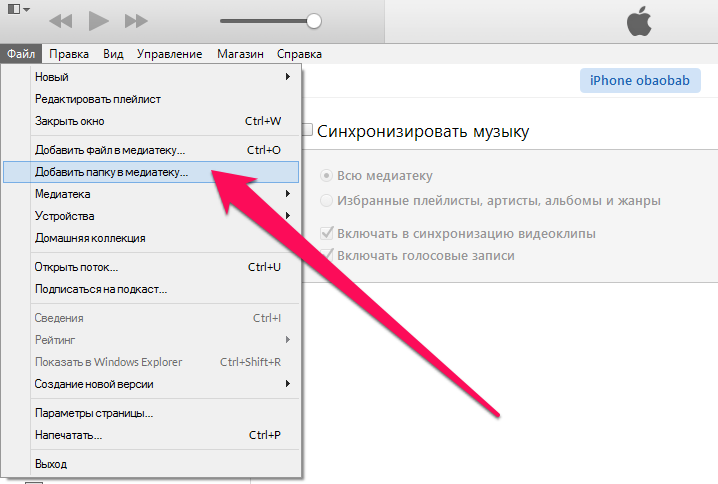 Шаг 3. Нажмите на песне правой кнопкой и выберите пункт «Сведения». Перейдите во вкладку «Параметры» и укажите желаемое время старта и окончания звонка (сам звуковой файл не обрежется). После окончания выбора интервала нажмите «ОК».
Шаг 3. Нажмите на песне правой кнопкой и выберите пункт «Сведения». Перейдите во вкладку «Параметры» и укажите желаемое время старта и окончания звонка (сам звуковой файл не обрежется). После окончания выбора интервала нажмите «ОК».
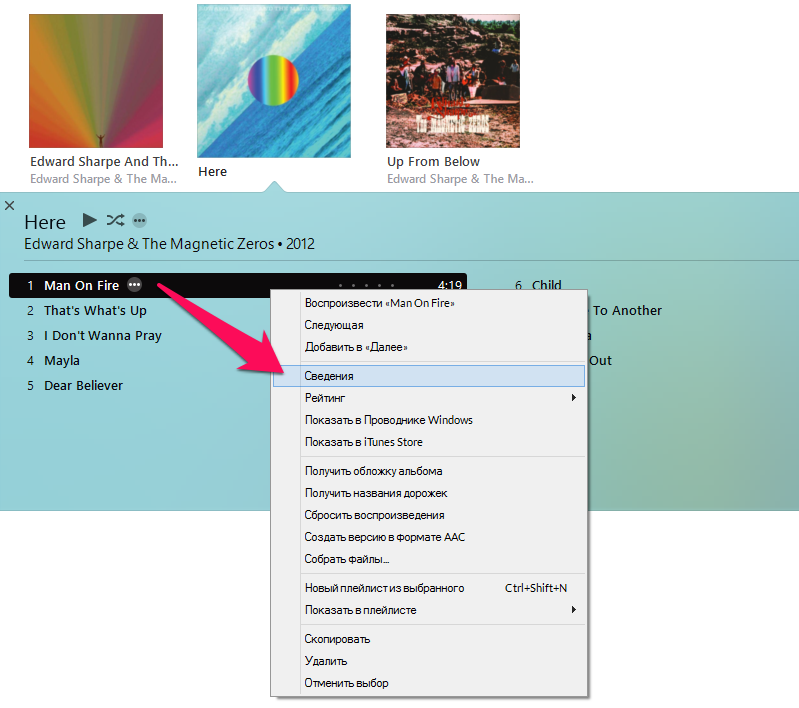
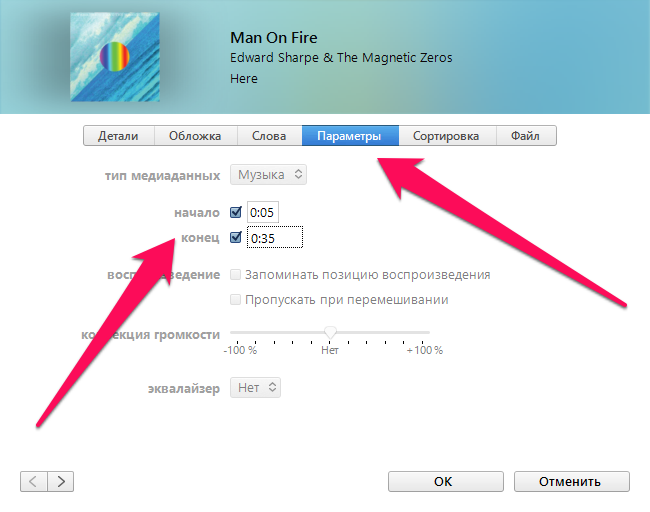 Шаг 4. Нажмите правой кнопкой на выбранной вами песне и выберите пункт «Создать версию в формате AAC». Вы увидите еще одну копию будущего рингтона.
Шаг 4. Нажмите правой кнопкой на выбранной вами песне и выберите пункт «Создать версию в формате AAC». Вы увидите еще одну копию будущего рингтона.
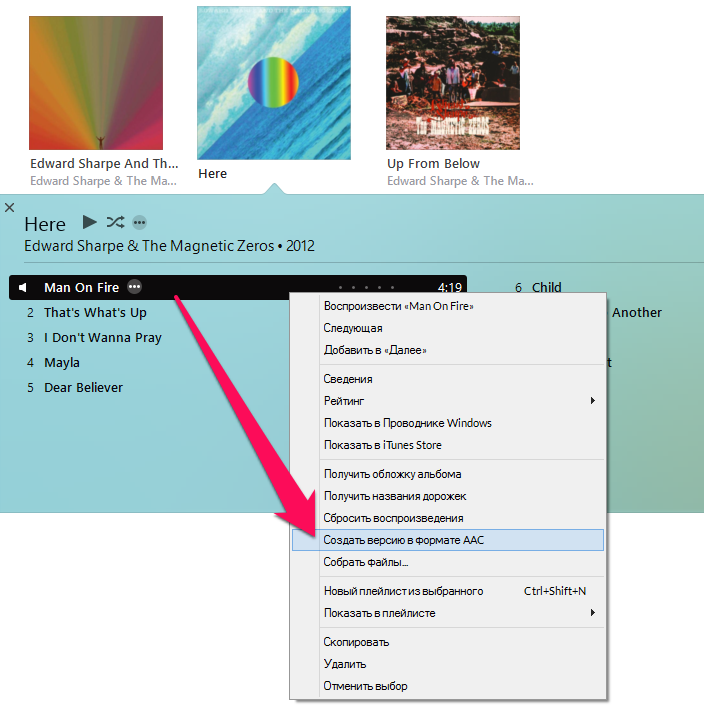 Шаг 5. Щелкните правой кнопкой мыши по новой песне и выберите пункт «Показать в проводнике Windows». Выделенный файл необходимо переименовать в расширение m4r (формат рингтонов iPhone).
Шаг 5. Щелкните правой кнопкой мыши по новой песне и выберите пункт «Показать в проводнике Windows». Выделенный файл необходимо переименовать в расширение m4r (формат рингтонов iPhone).
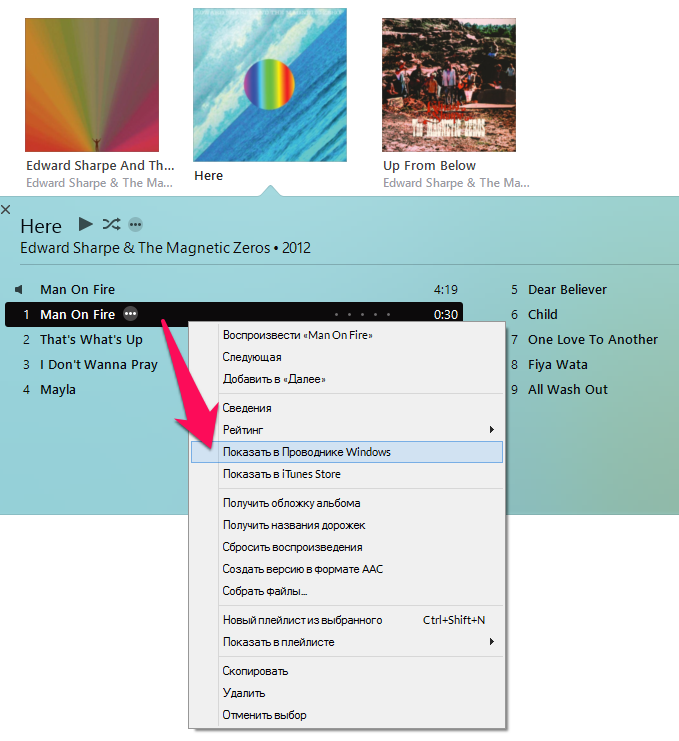 Шаг 6. Перетащите рингтон в iTunes (или добавьте привычным «Файл» → «Добавить файл в библиотеку») — он появится в новой категории «Звуки», в которой будут содержаться все рингтоны.
Шаг 6. Перетащите рингтон в iTunes (или добавьте привычным «Файл» → «Добавить файл в библиотеку») — он появится в новой категории «Звуки», в которой будут содержаться все рингтоны.
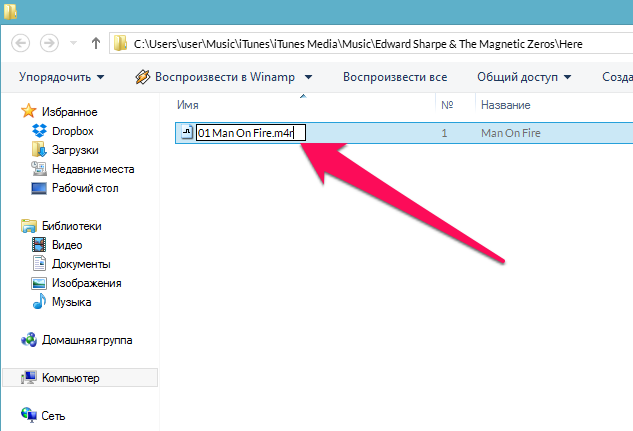 Шаг 7. Синхронизируйте iPhone с компьютером. После завершения синхронизации рингтон можно будет найти перейдя в «Настройки» → «Звуки» → «Рингтон».
Шаг 7. Синхронизируйте iPhone с компьютером. После завершения синхронизации рингтон можно будет найти перейдя в «Настройки» → «Звуки» → «Рингтон».

После окончания выполнения процедуры обязательно уберите время старта и окончания проигрывания оригинальной мелодии. Просто уберите галочки, которые были установлены в пункте 3.
К содержанию.
Как поставить песню на звонок в iPhone на Mac (iTunes 12.7 и более новые версии)
Шаг 1. Запустите iTunes и выберите песню, из которой вы хотите сделать рингтон. Нажмите по ней правой кнопкой мыши и выберите пункт “Сведения о песне“.

Шаг 2. В открывшемся окне выберите вкладку “Параметры“, поставьте флажки напротив пунктов “Начало” и “Конец“, укажите отрезок начала и конца создаваемого вами рингтона и нажмите “ОК“. Перед выполнением этого действия, разумеется, рекомендуется прослушать песню и заранее записать время начала и конца отрезка, который станет вашим будущим рингтоном.

Шаг 3. В приложении iTunes выберите пункт меню “Файл” → “Конвертировать” → “Создать версию в формате AAC“. Сразу после этого в вашей медиатеке появится новая песня, укороченная до указанного отрезка.

Шаг 4. Щелкните по созданной песне правой кнопкой мыши и выберите пункт “Показать в Finder“.

Шаг 5. В открывшемся окне с вашим будущим рингтоном, щелкните по нему правой кнопкой мыши, нажмите “Переименовать” и измените расширение файла с m4a на m4r (формат рингтонов iPhone).
Шаг 6. Подключите iPhone к Mac при помощи кабеля USB и выберите смартфон в окне iTunes.

Шаг 7. В колонке “На моем устройстве” выберите раздел “Звуки“. Перетащите созданный вами рингтон (файл в формате .m4r) в список имеющихся на iPhone рингтонов и нажмите “Готово“.

Сразу после этого рингтон станет доступен на вашем iPhone в разделе “Настройки” → “Звуки“. После окончания выполнения процедуры обязательно уберите время старта и окончания проигрывания оригинальной мелодии. Просто уберите галочки, которые были установлены в пункте 2.
К содержанию.
Смотрите также:
Поделиться ссылкой
Поставьте 5 звезд внизу статьи, если нравится эта тема. Подписывайтесь на нас Telegram, ВКонтакте, Instagram, Facebook, Twitter, Viber, Дзен, YouTube.
 Загрузка…
Загрузка…
Как начать песню: 7 способов начать написание песни
Не знаете, как начать песню?
Иногда легко почувствовать себя потерянным и лишенным вдохновения при написании песен.
Взгляд на пустую страницу или пустой сеанс DAW может вызывать беспокойство.
Но это не так ужасно, как кажется. Помните, что когда дело доходит до написания песен и создания музыки, нет неправильных ответов. Вам просто нужно выбрать правильную отправную точку и сделать коммит!
Итак, чтобы вы начали, вот 7 мест, где можно сосредоточить свою начальную энергию, чтобы преодолеть свои творческие блоки:
1.Начните с тона
Получение отличного звука на вашем синтезаторе или гитаре может быть действительно вдохновляющим.
тона помогают наполнить атмосферу вашего трека. Правильный тон подчеркивает настроение и помогает генерировать идеи для его воплощения.
Так что попробуйте со своим снаряжением то, чего никогда раньше не делали:
Как только вы найдете правильный тон, позвольте его настроению или цвету определять ваши дальнейшие действия. Другие элементы вашей песни должны начать обретать форму — все из одного вдохновляющего тона.
Тональные сигналы помогают передать настроение вашего трека. Правильный тон подчеркивает настроение и помогает генерировать идеи для его воплощения.
2. Начните со структуры
Иногда вам нужна карта, чтобы добраться до того места, куда вы хотите попасть. Написание песен ничем не отличается.
Попробуйте начать с плана того, как вы хотите построить свою песню. План поможет вам увидеть масштаб вашей песни еще до того, как вы начнете.
Если вы решите заранее, хотите ли вы поп-песню, состоящую из куплетов, припевов и куплетов, или длинную дрон-пьесу, начало игры станет менее пугающим.
После того, как вы составите свой первоначальный план, не забудьте приспосабливаться к тому направлению, в котором начинает двигаться ваша песня. Нет ничего плохого в том, чтобы сократить путь или выбрать живописный маршрут, если что-то работает.
Независимо от того, как вы окажетесь на финише, начав с плана, вы получите несколько полезных креативных дорожных знаков еще до того, как вы начнете.
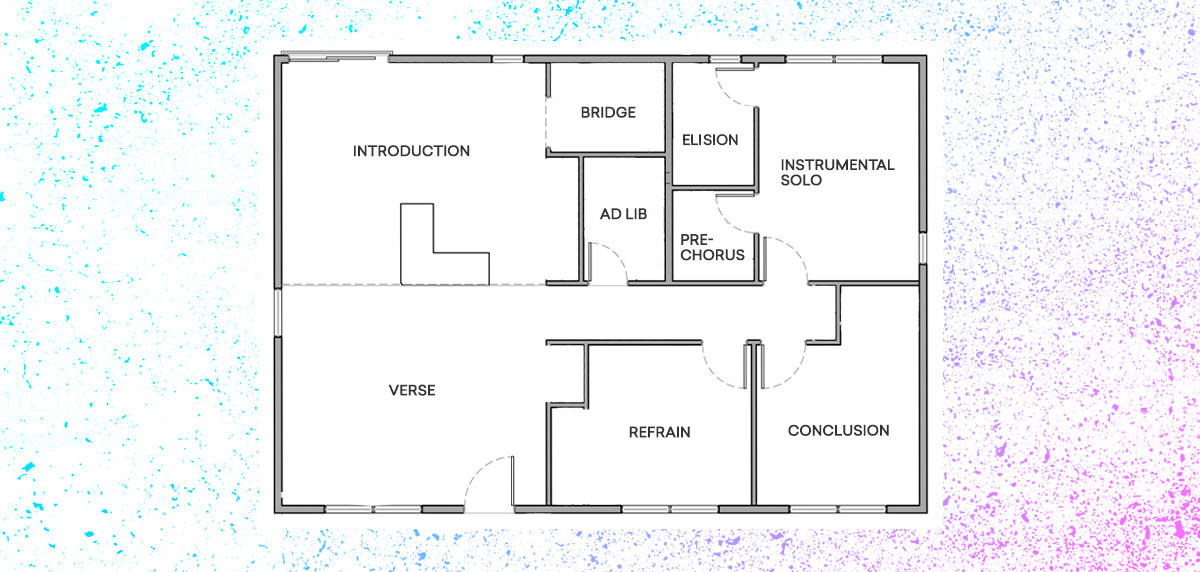
3. Начать с крючка
Если начать с вокальной мелодии, которая сама по себе запоминается и поется, вы получите сильную точку фокуса для построения вашей песни.
Некоторые жанры уделяют больше внимания вокалу, чем другие, но для многих стилей это хороший способ начать.
Даже если вы не вокалист, пение — это основной способ связать свою музыку. Попробуйте напевать или напевать , чтобы увидеть, сможете ли вы поймать зацеп для своего трека.
Крючки не всегда срабатывают автоматически, когда вы решаете их включить, но они могут всплыть вам в голову в самые странные моменты. Сохраните эти идеи, если можете, и вернитесь к ним в качестве отправной точки.
Даже если вы не вокалист, пение — это основной способ связать свою музыку.
4. Начните с проточки
Начало с грувом — отличный способ определить общее ощущение трека перед тем, как начать.
Попробуйте наложить ритм ударных в DAW или используйте педаль лупера, чтобы создать ритмичный импульс на выбранном вами инструменте. Сэмплы барабанной петли также могут работать.

Думайте об этом как о более музыкальном треке, который поможет вам начать работу.Попробуйте новые метры или полиритмы, чтобы расширить свою библиотеку грувов.
Может быть проще придумать мелодию, импровизируя на аккордах, чем просто вытащить ее из воздуха.
Им даже не нужно попадать в финальную версию вашей песни. Просто позвольте им быть руководством для начала.
5. Начните с гармонии
Аккорды — это основа ваших песен. Раннее развитие аккордов может помочь вам решить структурные проблемы заранее.
Начав с гармонии, вы получите контекстную основу для экспериментов с другими элементами. Легче придумать мелодию, импровизируя на аккордах, чем просто вытащить ее из воздуха.
Не знаете, как начать создавать свои собственные последовательности аккордов? Ознакомьтесь с нашим руководством по аккордам.
Слушайте, как разные аккорды дополняют друг друга при смешивании и сопоставлении. Вам также не нужно играть по правилам — аккорды в любом случае больше похожи на отправную точку.
Поэкспериментируйте с некоторыми необычными способами, чтобы начать. Если это хорошо звучит, это хорошо!
Начните с фразы и создайте мелодию, которая лучше всего соответствует вашим словам.
6. Начните с лирики
Иногда все настроение песни может произойти из одной строчки. Не волнуйтесь, если у вас получится отличный текст до того, как к нему придет песня.
Если сначала вы выберете лирику, это поможет вам найти более естественный текст для вашей песни.
Начните с фразы и создайте мелодию, которая лучше всего соответствует вашим словам.Это может быть хорошей отправной точкой для появления других элементов.
7. Начните с риффа
Короткий запоминающийся мелодичный образ может сыграть огромную роль в ваших песнях. Риф может превратиться в соло, басовую линию или вокал.
Используйте сильный рифф, чтобы начать песню со встроенной индивидуальностью.

Riffs не зря бросают довольно большую тень в истории музыки. Хороший рифф может быть всем, что нужно для начала песни.
Попробуйте поиграть с отдельными линиями нот на вашем инструменте.Лучшие риффы так же хороши, как и звучат, так что действуйте интуитивно.
Прорыв в Startosphere
Старт трека не должен быть страшным. Вдохновение может прийти из очень многих мест.
Поэкспериментируйте с этими разными отправными точками, чтобы обнаружить их влияние на ваше собственное творчество.
Не переживайте по поводу написания последовательности аккордов, если вы предпочитаете просто рифовать или настраивать ручки.
Разные подходы приводят к разным песням. Вам просто нужно найти ту, которая соответствует вашему настроению в данный момент.
Теперь, когда у вас есть несколько идей для начала вашей следующей сессии, вернитесь к бесконечным возможностям начала новой песни.
,
Как написать песню за десять шагов — Мой тренер по песням
Робин Фредерик
Если вы хотите написать песню для музыкальных издателей, телешоу и рекламных роликов, или записать их самостоятельно как исполнитель, вот метод написания песен, который поможет вам донести свое сообщение и убедиться, что ваши слушатели будут участвовать от начала до конца , Конечно, это всего лишь один из подходов к написанию песен, но он используется многими профессионалами в области написания песен, и он работает.
Создайте исходный материал для своей лирики

1.Начните с названия. Начав с названия, вы сможете сосредоточиться на одной идее песни. Составьте фразу из одного-шести слов, которая подытожит суть того, что вы хотите сказать. Или поищите интересную фразу, которая предлагает вам ситуацию или эмоцию. Попробуйте использовать изображение в заголовке, чтобы придать ему больше интереса, или слово действия, чтобы придать ему энергии. Для получения дополнительных советов по написанию названий песен прочтите «Напишите запоминающееся название» или посмотрите это видео.

2. Составьте список вопросов по названию. Начните с того, что спросите себя, что вы хотите сказать о своем названии и что, по вашему мнению, ваши слушатели могут захотеть узнать. Составьте список вопросов. Ваш список может включать: Что означает название? Как вы к этому относитесь? Что стало причиной этого? Как вы думаете или надеетесь, что произойдет дальше? Вам потребуется от трех до четырех вопросов. Посмотрите это видео для получения дополнительной информации.

3. Выберите структуру песни. Многие из сегодняшних величайших хитов основаны на такой структуре песни: Куплет / Припев / Куплет / Припев / Мост / Припев.Некоторые добавляют между куплетом и припевом короткий отрезок, который называется «припев» или «подъем», чтобы вызвать предвкушение. У куплета, припева и припева есть различимая мелодия, которую слушатель может узнать, когда она появится. Вот совет, который расскажет вам больше о структуре песни. Или посмотрите это видео, чтобы узнать основы.

4. Выберите один вопрос для ответа в припеве и по одному для каждого куплета. Сначала мы сосредоточимся на припеве, так как это самая важная часть вашей песни.Выберите вопрос, на который хотите ответить в припеве. Запишите короткую фразу, выражающую ваш ответ. Ищите изображения и слова-действия, чтобы оживить ваши ответы. Что певец чувствует, думает или говорит? Какие эмоции испытывает певец и как бы вы их описали? Тепло или холодно? Темный или светлый? Подробнее о добавлении эмоций в тексты песен читайте здесь.
Работайте над своей мелодией и аккордами
,
Как настроить параметры вызова на iPhone
- Бытовая электроника
- Смартфоны
- iPhone
- Как настроить параметры вызова на iPhone
Автор: Джо Хутско, Барбара Бойд
С момента активации вашего iPhone , вы можете использовать приложение «Телефон» для совершения, приема и управления звонками, а также для прослушивания сообщений голосовой почты — и все это без необходимости настраивать (или даже знать) какие-либо из множества параметров настройки телефона, связанных с телефоном.
Изучив параметры настроек iPhone, связанные с телефоном, вы сможете максимизировать свою осведомленность обо всех функциях, связанных с вызовами, и потенциально свести к минимуму риск непредвиденных расходов в ежемесячном счете за телефон, ознакомившись с определенными параметрами, которые могут стоить вам руки и сердца. нога, если вы случайно включите их, не осознавая последствий.
Различные настройки телефона находятся в приложении «Настройки». Для получения подробной информации об общих настройках, которые предоставляют вам возможности для отслеживания использования и специальных возможностей, а также о настройках уведомлений, которые позволяют вам выбирать, как вы будете получать уведомления о пропущенных вызовах.
Звуки
Откройте приложение «Настройки» и нажмите «Звуки», чтобы выбрать параметры вибрации, мелодии звонка и громкости. Выберите, когда вы хотите, чтобы ваш телефон вибрировал (если вообще), для этого коснитесь Вибрация при звонке и Вибрация при беззвучном режиме в положение Вкл. Или Выкл.
Нажмите «Изменить» с включенными кнопками, чтобы можно было регулировать громкость звонка с помощью кнопок громкости iPhone. Нажмите «Мелодия звонка», чтобы выбрать звук, который вы хотите слышать для входящих вызовов. На экране «Мелодия звонка» вы также можете выбрать или создать шаблон вибрации.Не забудьте также выбрать звук для новой голосовой почты.
Откройте приложение «Настройки» и нажмите «Телефон», чтобы настроить следующую информацию:
Мой номер: Показывает ваш личный номер телефона. Хотя он устанавливается автоматически, вы можете нажать на треугольник раскрытия и изменить его.
Фотографии контактов в избранном: При включении фотография, которую вы назначили человеку в контактах, отображается рядом с именем в списке избранного.
Звонки по Wi-Fi (в настоящее время только T-Mobile): Если этот параметр включен, вы можете совершать телефонные звонки, используя соединение Wi-Fi вместо услуги вашего оператора связи или роуминга.Коснитесь этого элемента, а затем на следующем экране переведите переключатель в положение «Вкл.». Возможно, вам придется обратиться к своему оператору, чтобы включить звонки по Wi-Fi.
Ответить с текстом: Измените ответы по умолчанию для вызовов, которые вы отклоняете с помощью этой опции.
Переадресация вызова, ожидание вызова, Показать идентификатор вызывающего абонента (модели GSM): Включает или выключает эти функции.
Заблокировано: Показывает список людей, чьи попытки позвонить или отправить вам сообщение заблокированы.Добавьте другие имена в список, нажав этот элемент, а затем нажав «Добавить». Откроется список контактов, и вы сможете выбрать, кого хотите заблокировать.
Изменить пароль голосовой почты: Для изменения цифрового пароля голосовой почты.
Dial Assist: Чтобы iPhone автоматически добавлял правильный номер префикса при звонках в США из-за границы.
PIN-код SIM-карты (модели GSM): Для включения, выбора и изменения секретного кода, который можно использовать для блокировки SIM-карты iPhone; при активации вы должны вводить PIN-код каждый раз, когда вы выключаете и снова включаете iPhone.
После трех неудачных попыток разблокировать SIM-код, вам может потребоваться ввести персональный код разблокировки (PUK), чтобы разблокировать iPhone; Если да, обратитесь в службу поддержки вашего оператора сотовой связи, чтобы узнать PUK-код вашего iPhone.
Carrier Services (зависит от модели iPhone и оператора связи): Быстрый набор одним касанием для набора различной информации, связанной с телефонным счетом, такой как текущий баланс счета, данные и использование минут, а также помощь в справочнике.
Переадресация вызова, ожидание вызова и блокировка идентификатора вызывающего абонента
Некоторые настройки телефона, которыми вы можете воспользоваться, включают переадресацию вызовов, ожидание вызова и блокировку идентификатора вызывающего абонента. Чтобы включить или выключить эти функции для iPhone модели GSM (например, тех, которые работают с AT&T или разблокированной модели, которую вы можете купить в Apple Store), откройте приложение «Настройки», нажмите «Телефон», а затем нажмите настройку, которую вы хотите включить. включен или выключен.
У вас должна быть сотовая связь, когда вы включаете переадресацию звонков, что означает активацию переадресации звонков, прежде чем вы отправитесь в пустыню со своим iPhone.Если вы включите переадресацию звонков, появится подсказка, в которой вы можете ввести номер телефона, на который вы хотите переадресовывать звонки.
Значок переадресации вызовов появляется в строке состояния, когда вы включаете функцию переадресации вызовов на iPhone модели GSM.
Не забудьте отключить переадресацию звонков, если вы больше не хотите, чтобы ваши звонки пересылались на другой номер; в противном случае вам будет интересно, почему ваш iPhone больше не звонит.
Блокировка АОН работает только для телефонных звонков; ваш идентификатор по-прежнему отображается, когда вы звоните по FaceTime.
Чтобы включить или выключить эти функции для iPhone модели CMDA, таких как те, которые работают с Verizon, используйте клавиатуру приложения «Телефон», чтобы ввести соответствующий специальный код ниже для конкретной функции, которой вы хотите управлять:
Переадресация вызовов на: Введите * 72 , затем номер телефона, на который вы хотите переадресовывать вызовы, а затем нажмите «Вызов».
Переадресация вызовов отключена: Введите * 73 , а затем нажмите «Вызов».
Вызов Ожидание вызова, который вы собираетесь совершить: Введите * 70 , затем введите номер, по которому хотите позвонить, и нажмите «Вызов».
Заблокировать идентификатор вызывающего абонента для звонка, который вы собираетесь совершить: Введите * 67 , затем наберите номер, по которому хотите позвонить, и нажмите «Вызов».
На iPhone модели CMDA вы можете отключить ожидание вызова и блокировку идентификатора вызывающего абонента только для каждого вызова, но вы не можете отключить ни одну из функций для всех вызовов, как это можно сделать на iPhone модели GSM.
,
Как заставить iPhone автоматически отвечать на звонки


IPhone
может автоматически отвечать на входящие телефонные звонки. Как бы это ни звучало, но с включенной функцией автоответа iPhone будет автоматически отвечать на все телефонные звонки, поступающие на телефон.
Auto-Answer Calls — отличная настройка специальных возможностей, которая имеет множество очевидных применений и широкий спектр приложений почти для всех типов пользователей iPhone, и есть несколько менее очевидных применений для этой настройки, если вы немного задействуете свое воображение. ,Если вам это кажется интересной или ценной функцией, вот как включить автоматический ответ на вызовы в последних выпусках iOS.
Прежде чем начать, вам понадобится современная версия iOS на iPhone, чтобы иметь эту функцию. Любой iPhone с любым системным программным обеспечением, выпущенным до iOS 11.0, будет включать функцию автоматического ответа на вызовы.
Как включить автоматический ответ на звонки на iPhone
- Откройте приложение «Настройки» на iPhone и перейдите в «Общие», а затем перейдите в «Специальные возможности».
- Нажмите «Call Audio Routing»
- Теперь нажмите «Автоответ на звонки» *
- Переведите тумблер в положение ВКЛ рядом с «Автоответ на вызовы», а затем отрегулируйте число под настройкой, чтобы изменить время ожидания до автоматического ответа на вызов.
- Выйти из настроек как обычно
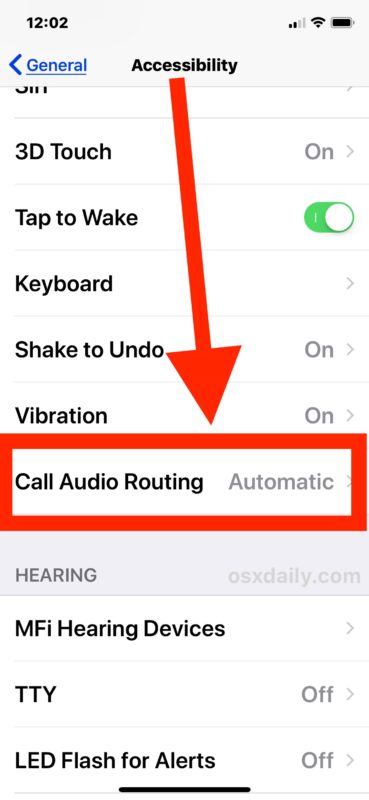
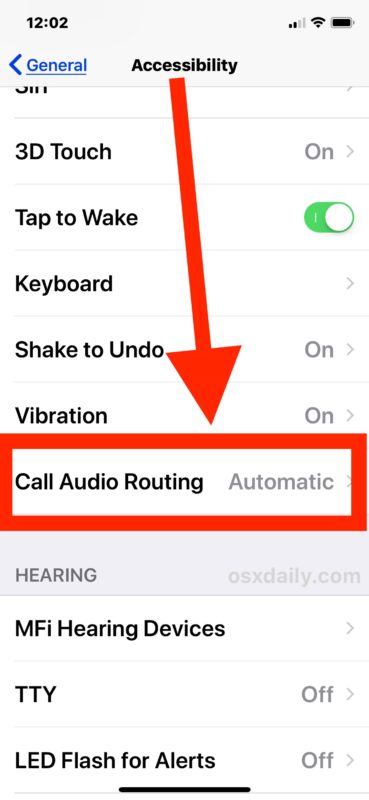
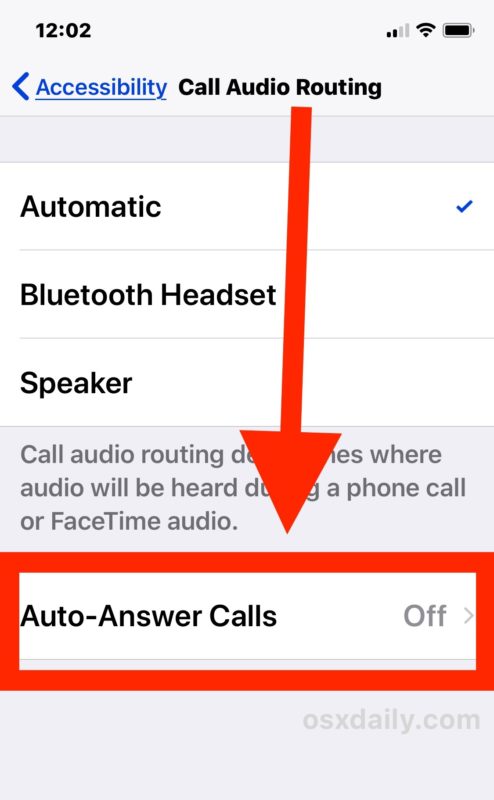
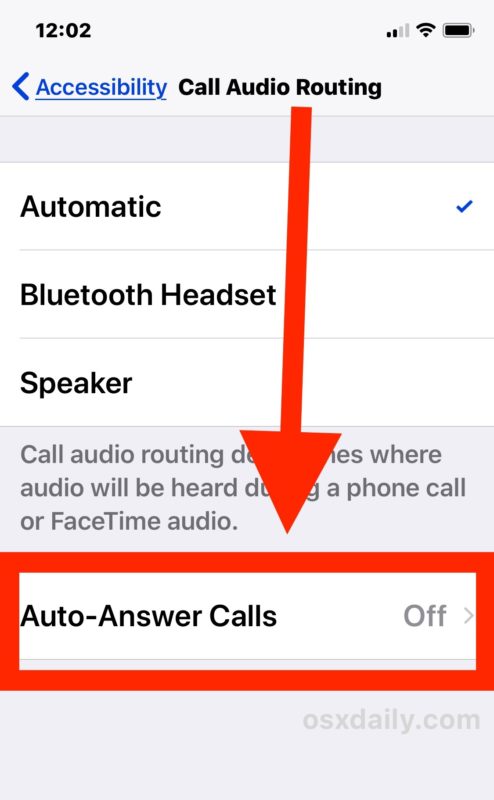
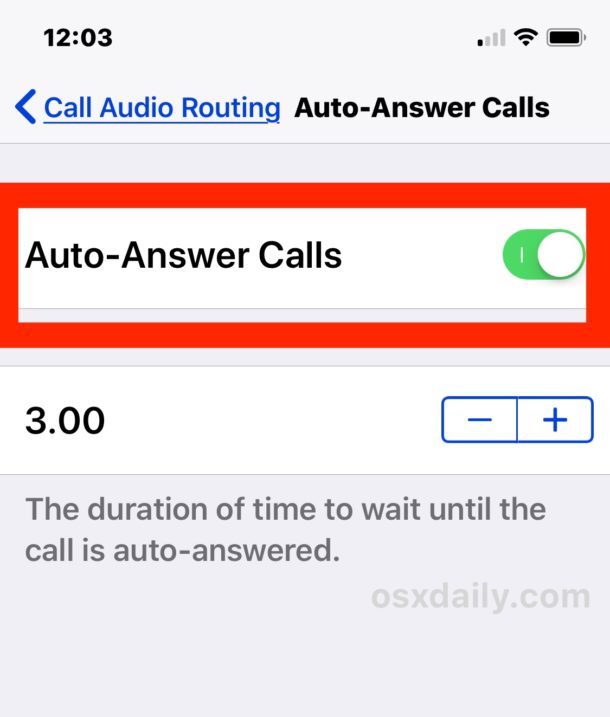
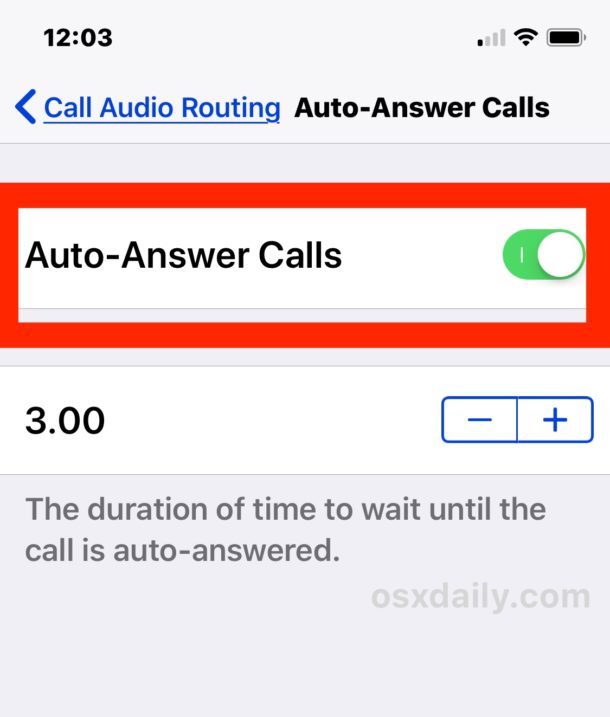
Теперь iPhone будет автоматически отвечать на все входящие телефонные звонки на устройство.
По умолчанию перед ответом на вызов ожидается 3 секунды, что может быть разумным, поскольку позволяет пользователю iPhone отклонить вызов или отправить вызов на голосовую почту, если получатель не хочет отвечать конкретному вызывающему абоненту.
* Вы можете дополнительно настроить параметры маршрутизации аудиосигнала для лучшего соответствия автоматическому ответу для конкретных нужд. Например, автоответчик в сочетании с настройкой для звонков iPhone по умолчанию автоматически использовать громкую связь при ответе или на гарнитуру Bluetooth, вероятно, немного более полезен, если вы регулярно не подносите iPhone к уху.
В настоящее время вы не можете указать, с каких телефонных номеров следует автоматически отвечать на звонки, но это было бы фантастической возможностью, если бы она была добавлена к этой функции. Надеюсь, что в будущей версии iOS будет разрешен автоматический ответ от определенных контактов, таких как список избранного, аналогично тому, как работает обход режима «Не беспокоить», позволяя определенным абонентам дозвониться независимо от включенной функции, но в то же время он автоматически отвечать на все звонки или ничего.
Связанные
,

 КАК УСТАНОВИТЬ МУЗЫКАЛЬНЫЙ ТРЕК НА ЗВОНОК
КАК УСТАНОВИТЬ МУЗЫКАЛЬНЫЙ ТРЕК НА ЗВОНОК